Minecraft के साथ काउच को-ऑप गेमिंग के पुराने ज़माने के आनंद का अनुभव करें! यह मार्गदर्शिका विवरण देती है कि अपने Xbox One या अन्य संगत कंसोल पर स्प्लिट-स्क्रीन प्ले कैसे सेट करें। अपने दोस्तों, स्नैक्स और ड्रिंक्स को इकट्ठा करें - आइए शुरू करें!
महत्वपूर्ण विचार:
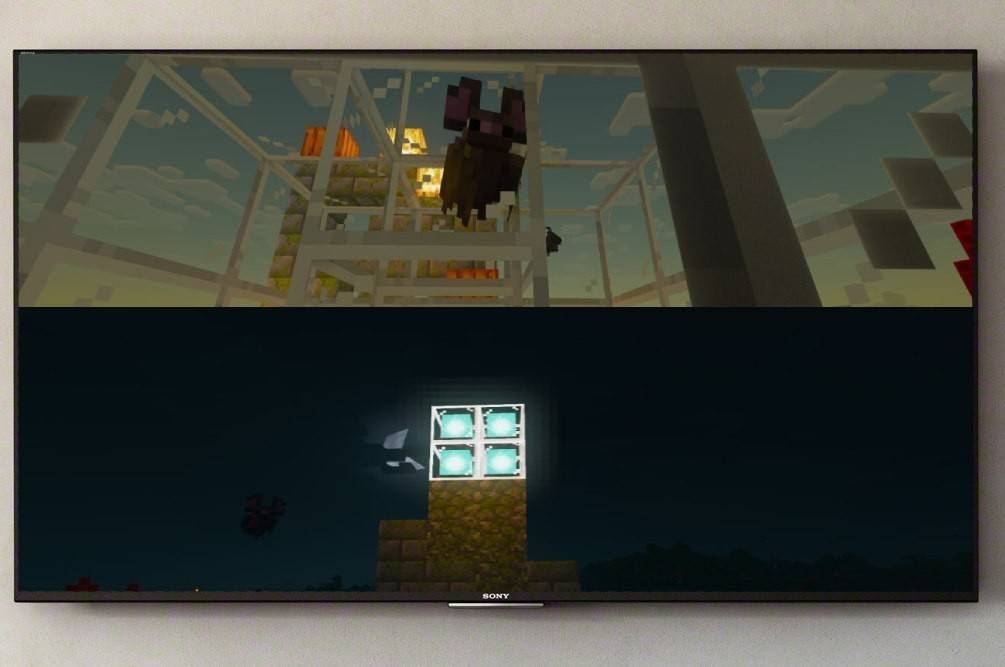 छवि: ensigame.com
छवि: ensigame.com
Minecraft स्प्लिट-स्क्रीन विशेष रूप से कंसोल (Xbox, PlayStation, Nintendo स्विच) पर उपलब्ध है। दुर्भाग्य से पीसी प्लेयर्स को इस सुविधा से बाहर रखा गया है। सुनिश्चित करें कि आपका टीवी या मॉनिटर कम से कम 720p एचडी रिज़ॉल्यूशन का समर्थन करता है, और आपका कंसोल इस रिज़ॉल्यूशन को आउटपुट करने में सक्षम है। स्वचालित रिज़ॉल्यूशन समायोजन के लिए HDMI कनेक्शन की अनुशंसा की जाती है; वीजीए कनेक्शन के लिए आपके कंसोल की सेटिंग में मैन्युअल रिज़ॉल्यूशन कॉन्फ़िगरेशन की आवश्यकता हो सकती है।
स्थानीय स्प्लिट-स्क्रीन गेमप्ले:
 छवि: ensigame.com
छवि: ensigame.com
Minecraft अधिकतम चार खिलाड़ियों के लिए स्थानीय स्प्लिट-स्क्रीन का समर्थन करता है। यहां एक सामान्य मार्गदर्शिका दी गई है; आपके कंसोल के आधार पर विशिष्ट बटन संकेत थोड़े भिन्न हो सकते हैं:
- अपना कंसोल कनेक्ट करें: अपने कंसोल को अपने एचडीटीवी से कनेक्ट करने के लिए एचडीएमआई केबल का उपयोग करें।
- Minecraft लॉन्च करें: Minecraft प्रारंभ करें और "नया गेम" चुनें या मौजूदा दुनिया को लोड करें। महत्वपूर्ण रूप से, अक्षम करें गेम सेटिंग में मल्टीप्लेयर विकल्प।
- दुनिया को कॉन्फ़िगर करें: अपनी कठिनाई, गेम मोड और दुनिया सेटिंग्स चुनें (जब तक कि पहले से मौजूद दुनिया को लोड न किया जाए)।
- खेल शुरू करें: खेल शुरू करने के लिए "प्रारंभ" बटन दबाएं।
- खिलाड़ियों को जोड़ें: गेम लोड होने के बाद, अतिरिक्त खिलाड़ियों को जोड़ने के लिए उपयुक्त बटन का उपयोग करें। यह आमतौर पर "विकल्प" बटन (प्लेस्टेशन) या "स्टार्ट" बटन (एक्सबॉक्स) होता है। आपको इसे दो बार दबाने की आवश्यकता हो सकती है।
- खिलाड़ी लॉगिन: प्रत्येक अतिरिक्त खिलाड़ी को अपने संबंधित खातों में लॉग इन करना होगा।
- स्प्लिट-स्क्रीन का आनंद लें!स्क्रीन स्वचालित रूप से अनुभागों (2-4 खिलाड़ियों) में विभाजित हो जाएगी।
 छवि: ensigame.com
छवि: ensigame.com
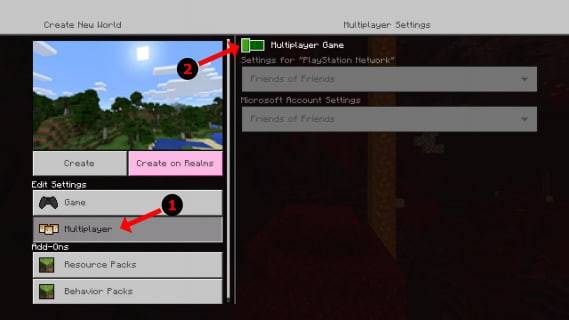 छवि: alfr.com
छवि: alfr.com
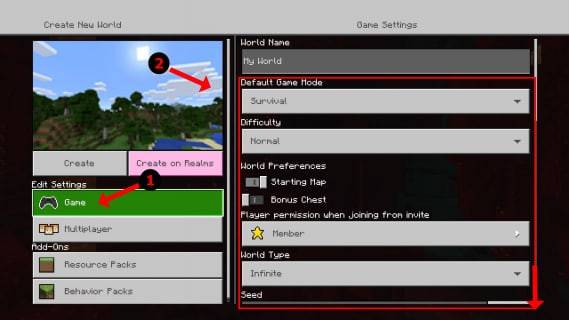 छवि: alfr.com
छवि: alfr.com
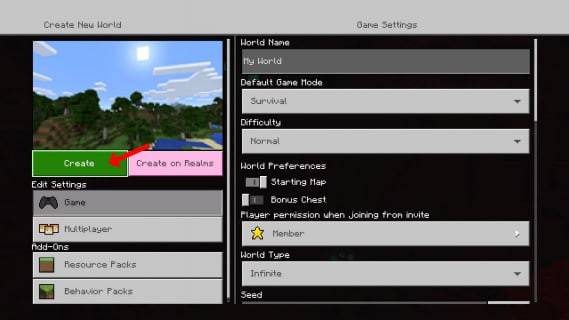 छवि: alfr.com
छवि: alfr.com
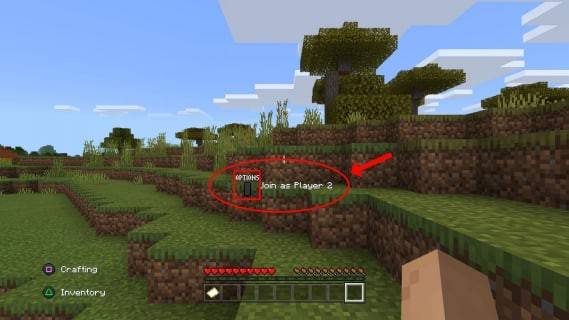 छवि: alfr.com
छवि: alfr.com
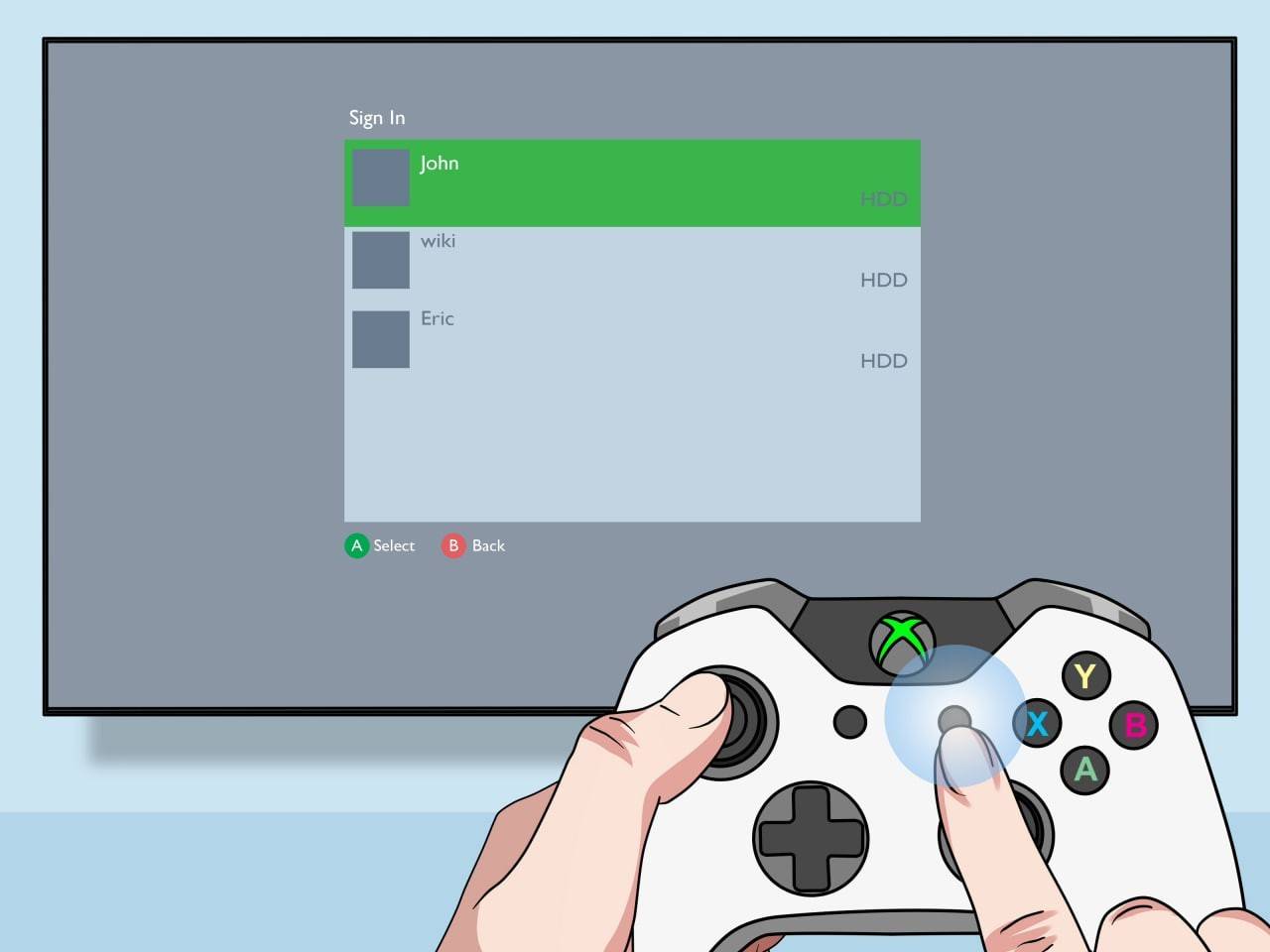 छवि: pt.wikihow.com
छवि: pt.wikihow.com
स्थानीय स्प्लिट-स्क्रीन के साथ ऑनलाइन मल्टीप्लेयर:
 छवि: youtube.com
छवि: youtube.com
हालांकि आप सीधे ऑनलाइन खिलाड़ियों के साथ स्प्लिट-स्क्रीन नहीं कर सकते, आप कर सकते हैं स्थानीय स्प्लिट-स्क्रीन को ऑनलाइन मल्टीप्लेयर के साथ जोड़ सकते हैं। ऊपर दिए गए समान चरणों का पालन करें, लेकिन गेम शुरू करने से पहले मल्टीप्लेयर विकल्प को सक्षम करें करें। फिर, अपने सत्र में शामिल होने के लिए अपने ऑनलाइन मित्रों को निमंत्रण भेजें।
Minecraft की स्प्लिट-स्क्रीन कार्यक्षमता दोस्तों के साथ गेम का आनंद लेने का एक शानदार तरीका प्रदान करती है। क्लासिक सोफ़ा सह-ऑप अनुभव को अपनाएं और स्थायी यादें बनाएं!








